SolidWorks练习题每天一练,今天继续给大家分享,大家在做练习题的时候如果看下面的步骤,一定要仔细,不光是命令,还有命令参数的设置,所以可能很小的一个设置没有搞对,就会导致下面的错误,推荐大家自己做,然后再去比对步骤,因为步骤有时候会限制你的建模思路。
今天分享的SolidWorks练习题取自catics3D14-H06比赛的题目,难度一般偏上,但是还是用我们的主流命令拉伸切除旋转扫描等操作。下面来看一下吧。
SolidWorks练习题之catics3D14-H06效果图
SolidWorks练习题之catics3D14-H06题目
【注意】其中共线、对称、阵列等几何关系。
【其他】同色短线长度相等,未注壁厚均为T,仔细观察其形态。(题图为示意图,只用于表达尺寸和几何关系,由于参数变化,其形态会有所变化)(输入答案时请精确到小数点后两位)
【参数】
A=40,B=50,C=40,D=60,E=40,F=120,G=18,L=45,H=23,K=30,T=3
【问题】
1、请问图中P1到P2的距离是多少?
2、请问图中橘色区域的面积是多少?
3、请问图中黄色区域的面积是多少?
4、请问图中绿色区域的面积是多少?
5、请问模型体积是多少?
SolidWorks练习题之catics3D14-H06建模步骤
1、打开SolidWorks软件,新建零件,前视基准面,草绘圆,两侧对称拉伸50 。
2、前视基准面,草绘图形。
3、旋转。
4、前视基准面,草绘图形。
5、旋转。
6、上视基准面,草绘图形,用来建基准面。
7、新建基准面,参考上视基准面和粉色斜线。
8、在基准面上草绘。
9、新建基准面。
10、在新基准面上草绘圆。作为扫描的轮廓。
11、扫描。
12、抽壳,点各个端面,抽壳厚度2 。粉色面,厚度5(不抽壳) 。
13、测量面积:937.39 。
14、点蓝色面,进入草绘。
草绘一个图形后,圆周阵列3个
15、拉伸凸台,深度4 。
16、镜像。
17、测量面积:4797.99 。
18、在蓝色面上草绘。
草绘一个,在圆周阵列
19、拉伸凸台,深度3 。
20、点蓝色面,进入草绘。
先草绘两条垂直的线段,显示临时轴,与临时轴平行约束。
草绘图形
21、拉伸凸台,深度3 。
22、点底座底面,进入草绘,草绘圆,整列6个。
23、拉伸切除。
24、测量面积:1260.85 。
25、完成。体积:38016.14 。
以上就是关于SolidWorks练习题之catics3D14-H06做题步骤,仅供参考,希望大家可以多做练习,自我完成。下面给出SolidWorks练习题之catics3D14-H06模型源文件供下载学习。
注:SolidWorks新手如果看图文版的SolidWorks练习题比较吃力,建议看我们的视频练习,会员高清视频可下载。
SolidWorks练习题之catics3D14-H06模型源文件下载




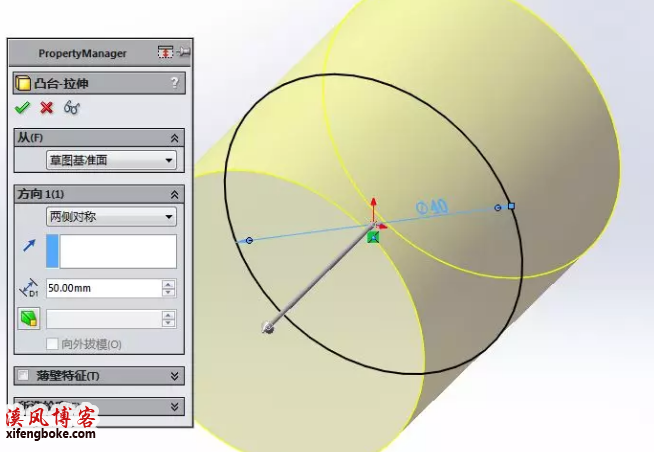


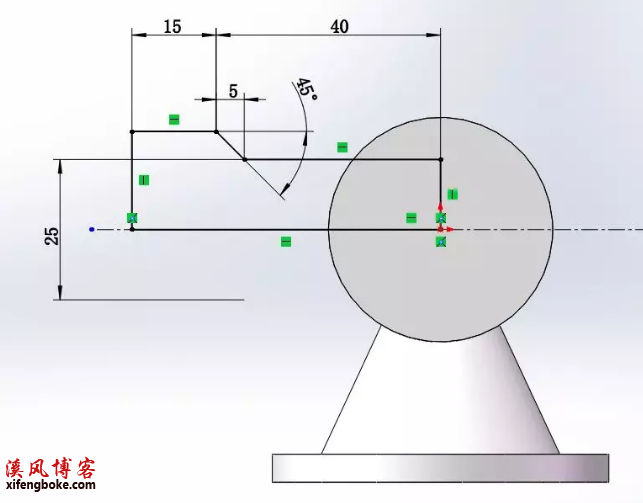

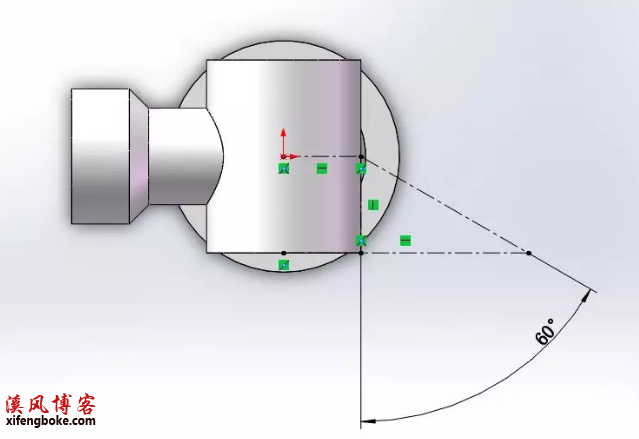
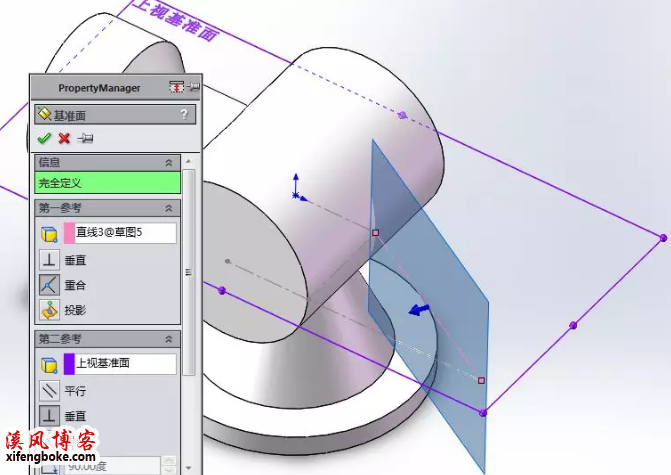
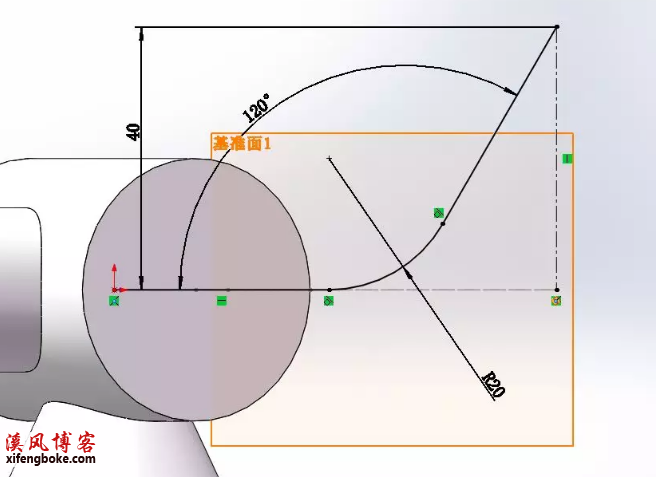
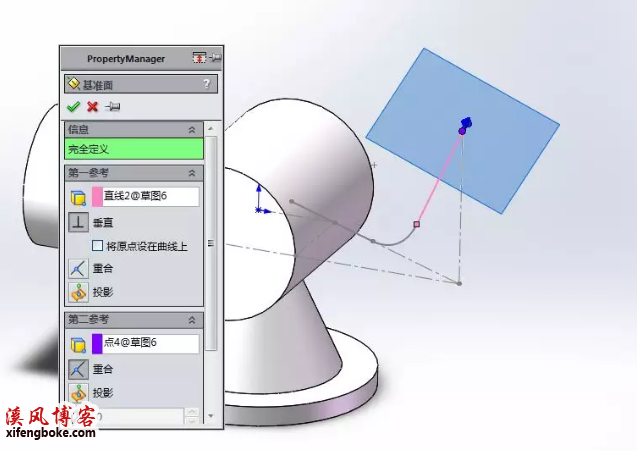
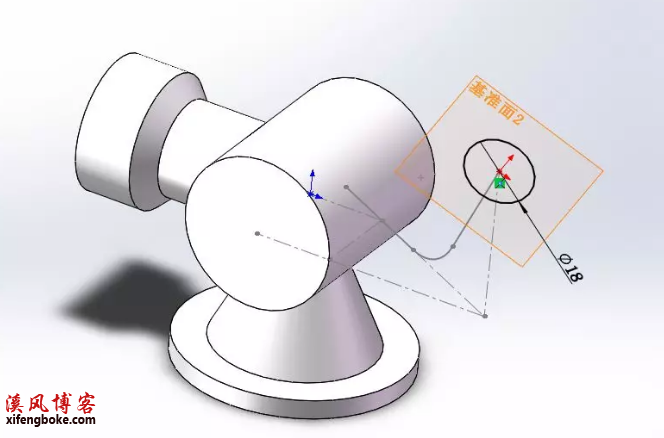
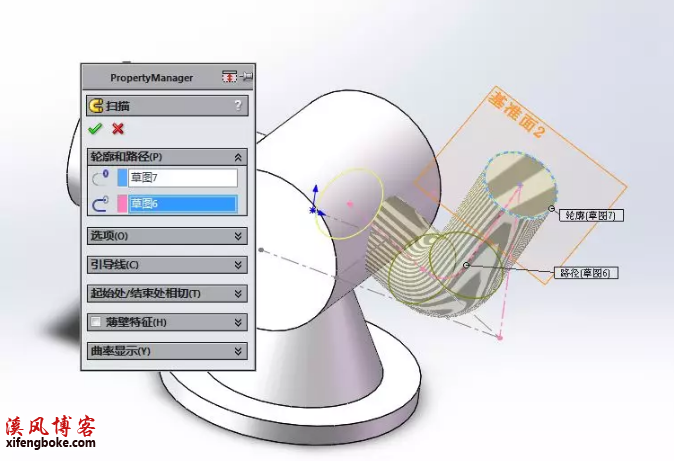
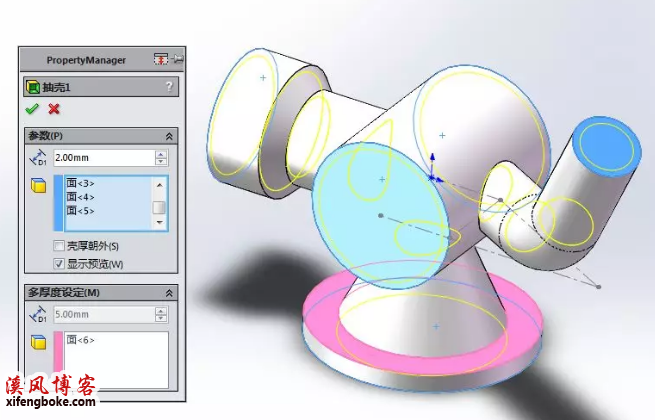

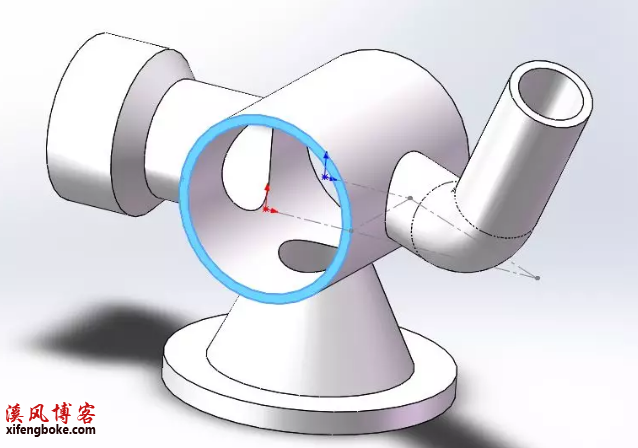

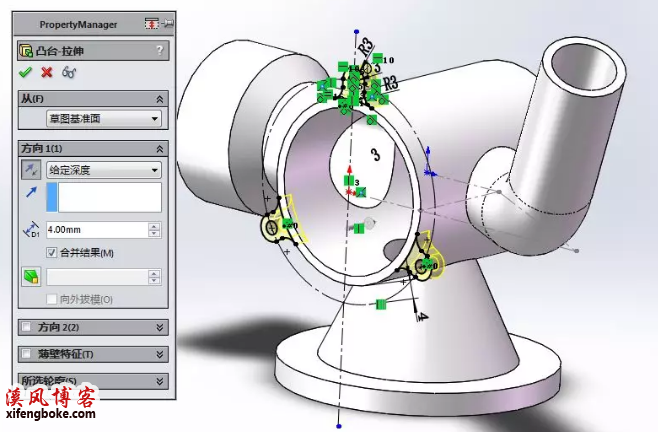
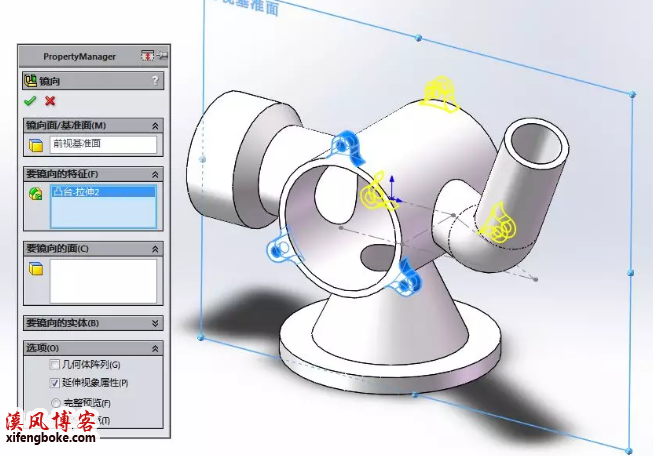

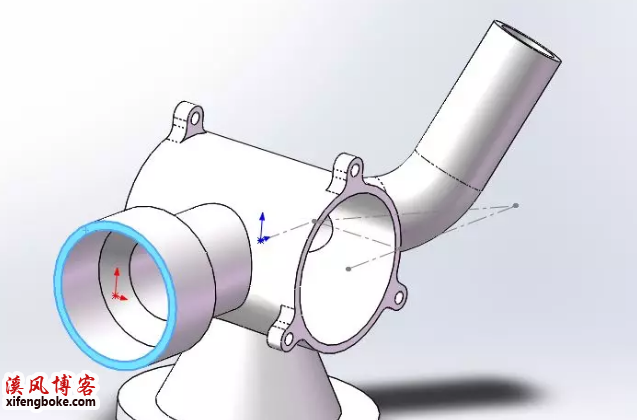
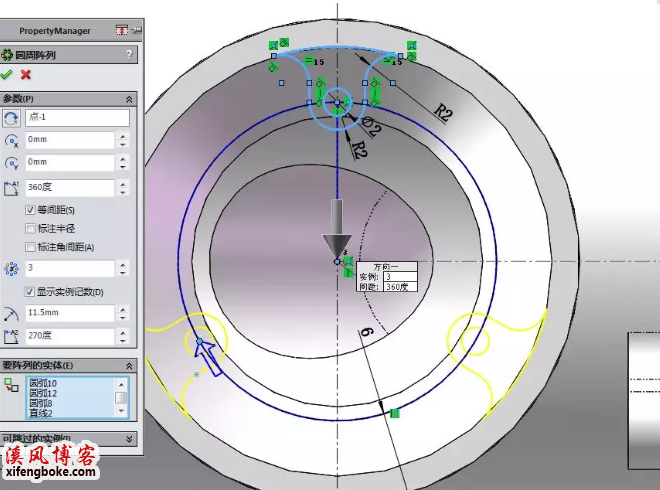
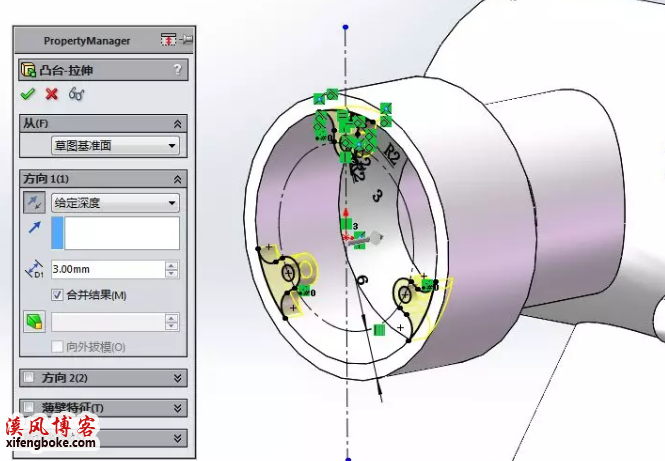
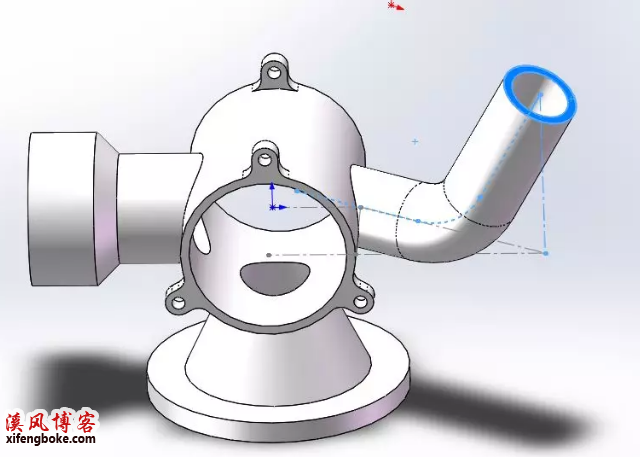

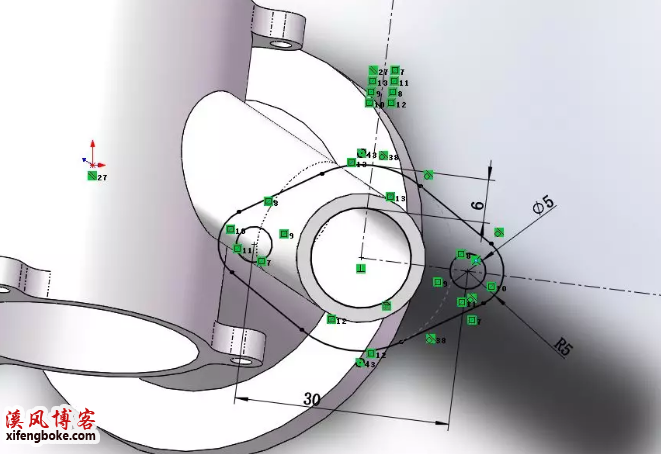
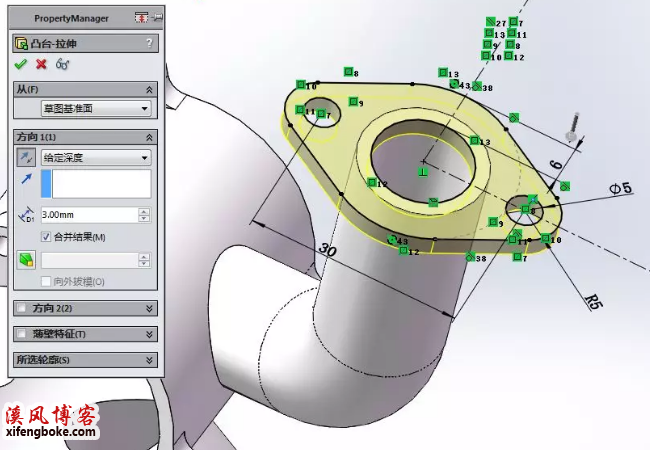

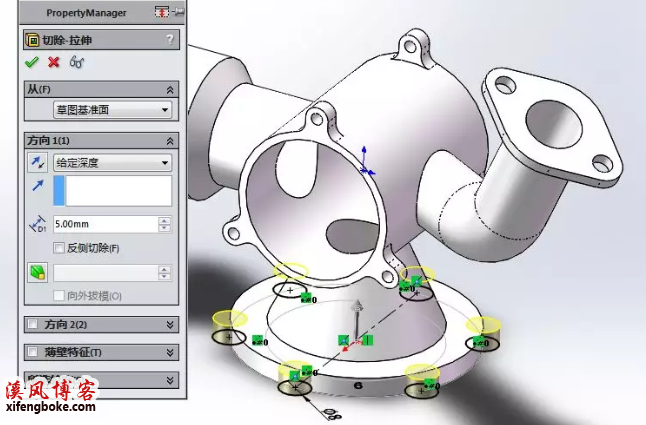













还没有评论,来说两句吧...